Cách lưu các phần của cuộc hội thoại trên Facebook Messenger
Tác Giả:
Peter Berry
Ngày Sáng TạO:
20 Tháng Tám 2021
CậP NhậT Ngày Tháng:
1 Tháng BảY 2024
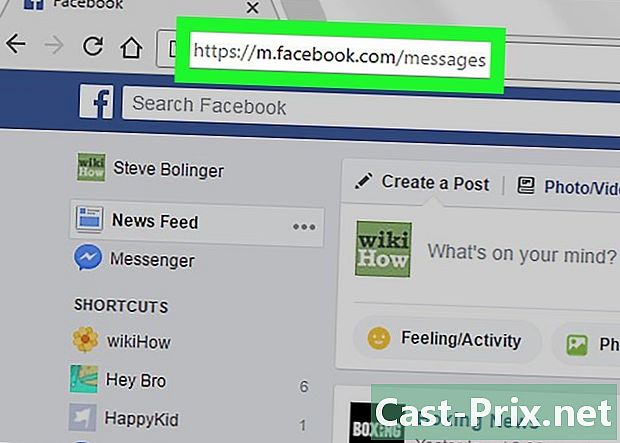
NộI Dung
Trong bài viết này: Tạo bản sao lưu trên ứng dụng di động Tạo bản sao lưu trên macOS hoặc Windows
Tìm hiểu cách lưu các phần của cuộc hội thoại trên Facebook Messenger để xem lại khi bạn ngoại tuyến. Trên phiên bản di động của ứng dụng, bạn có cơ hội để chụp ảnh màn hình thảo luận. Trên máy tính, bạn có thể lưu cuộc hội thoại dưới dạng tệp PDF.
giai đoạn
Phương pháp 1 Sao lưu vào ứng dụng di động
-
Mở Messenger. Ứng dụng này được thể hiện bằng biểu tượng của một chú giải công cụ màu xanh bên trong là đèn flash. Bạn thường sẽ tìm thấy nó trên màn hình chính (iPhone) hoặc trong phần các ứng dụng đã cài đặt (trong Android). -
Chọn một cuộc thảo luận. Hành động này sẽ mở cuộc hội thoại trên màn hình. -
Di chuyển đến phần bạn muốn ghi lại. - Chụp ảnh màn hình. Quá trình chụp màn hình khác nhau tùy thuộc vào thiết bị bạn đang sử dụng.
- Android : Không phải tất cả các thiết bị Android đều hoạt động theo cùng một cách, nhưng nói chung, bạn có thể chụp ảnh màn hình bằng cách nhấn cả nút Ngủ / Thức và nút Giảm âm lượng.
- Trên iPhone hoặc iPad : Bấm và giữ nút Bật / Chờ ở bên cạnh hoặc trên cùng của thiết bị, sau đó nhấn và nhả nút Home.
Phương pháp 2 Sao lưu trên macOS hoặc Windows
-
Tiếp tục đi https://www.facebook.com từ một trình duyệt web. Bạn có thể sử dụng bất kỳ trình duyệt nào (Chrome hoặc Safari) để kết nối với Facebook từ máy tính.- Nếu bạn chưa đăng nhập, hãy nhập tên người dùng và mật khẩu của bạn để làm điều này.
-
Viết https://m.facebook.com/s. Đây là liên kết đến phiên bản di động của Facebook Messenger. Đối với điều này, màn hình có vẻ hơi lạ trong trình duyệt của bạn. -
Bấm vào thảo luận bạn muốn xuất. Bây giờ bạn sẽ thấy những phút cuối của cuộc trò chuyện. -
Chọn Xem những cái cũ hơn ... để xem thêm. Bạn nên tiếp tục nhấp vào nó cho đến khi bạn thấy phần thảo luận bạn muốn lưu. -
Xuất thảo luận dưới dạng tệp PDF. Quá trình xuất khác nhau một chút tùy thuộc vào trình duyệt bạn đang sử dụng.- Trên Chrome hoặc Safari theo macOS: nhấn Lệnh+P để mở cửa sổ tùy chọn in, sau đó bấm Mở tài liệu PDF trong Bản xem trước. Ngay khi tài liệu mở ra trong chương trình Xem trước, bấm vào Tệp> Lưu dưới dạng và đổi tên tập tin.
- Trên Firefox theo macOS: nhấp hồ sơ ở trên cùng của màn hình và chọn Xuất ra PDF. Đổi tên cuộc thảo luận trong lĩnh vực này Lưu dưới dạng, sau đó nhấp kỷ lục.
- Trên Chrome trên Windows: Nhấn Ctrl+Pbấm vào thay đổi ở dưới cùng của tên máy in, chọn Lưu dưới dạng PDF, sau đó nhấp kỷ lục.

